Come incorporare i caratteri in PowerPoint
L'uso di caratteri personalizzati nelle presentazioni di PowerPoint è uno dei modi migliori per rendere le tue presentazioni più professionali e distinguerti dalla massa. Ma cosa succede se devi condividere il file PowerPoint con un team che non ha gli stessi caratteri installati sui loro computer?
Non preoccuparti, esiste una soluzione rapida e indolore a questo problema. In questa guida, ti mostreremo esattamente come incorporare i caratteri in PowerPoint in modo da poter condividere le tue presentazioni senza doversi più preoccupare di problemi con i caratteri.
Continua a leggere per scoprire come è fatto.
Esplora i modelli di PowerPoint
Perché incorporare i caratteri in PowerPoint?
Sia che tu sia un designer freelance che crea presentazioni PowerPoint per i clienti o che lavori con un team per creare una presentazione per un evento, imparare a incorporare i caratteri nella presentazione di PowerPoint può aiutarti a evitare molti problemi dolorosi.
Quando si utilizzano tipi di carattere di terze parti nelle presentazioni di PowerPoint, una cosa che molti utenti dimenticano è che se l'altro membro del team o del client non ha installato lo stesso carattere esatto sul proprio computer, l'intera presentazione della presentazione finisce per sembrare calda pasticcio quando provano a modificare il file.
Microsoft ha aggiunto una funzionalità molto utile per aiutare i professionisti a evitare questo problema consentendo agli utenti di incorporare caratteri con file PowerPoint.
In questo modo, puoi incorporare i caratteri che usi in ciascuna delle tue presentazioni in modo che quando condividi il file con qualcuno che non ha il carattere personalizzato installato sul proprio computer, possano comunque modificare e personalizzare la presentazione di PowerPoint senza problemi di carattere .
3 cose da fare prima di incorporare i caratteri
Prima di incorporare qualsiasi tipo di carattere in un file PowerPoint, è inoltre necessario seguire alcune regole per evitare problemi.
1. Usa caratteri fantastici
Qual è il punto di usare caratteri personalizzati nelle tue presentazioni e costringere i tuoi clienti a usarli se sembrano terribili rispetto ai caratteri predefiniti.
Assicurati di utilizzare solo i caratteri migliori con design professionali nelle tue presentazioni. Puoi dare un'occhiata alla nostra raccolta dei migliori caratteri per le presentazioni per trovare ispirazione.
2. Controllare la Licenza dei caratteri
A seconda del tipo di presentazione che stai progettando e dello scopo della presentazione, dovresti anche verificare sempre la licenza del carattere che stai utilizzando prima di incorporarli nel tuo file PowerPoint.
Ad esempio, se si sta progettando una presentazione di PowerPoint per un cliente aziendale, è necessario utilizzare solo caratteri forniti con una licenza commerciale. E se stai pensando di vendere la tua presentazione PowerPoint come modello, devi disporre dei diritti di distribuzione per incorporare anche i caratteri nel modello.

Tieni presente che non tutti i caratteri possono essere incorporati. I creatori di caratteri possono impostare regole per disabilitare l'incorporamento dei caratteri ed è comune con i caratteri gratuiti forniti con licenze per uso personale.
3. Incorporare i file di font corretti
Quando scarichi un font da un sito Web di terze parti o da un marketplace, viene fornito con più file di font con font OpenType (OTF), font TrueType (TTF), Web Font e altro.
Se si prevede di allegare i caratteri separatamente insieme al file PowerPoint, assicurarsi di includere il file del carattere giusto in PowerPoint. Ad esempio, se hai usato caratteri stilistici o caratteri alternativi come glifi e legature nella presentazione, dovresti includere il file di caratteri OpenType.
Microsoft consiglia inoltre di utilizzare i caratteri OpenType durante l'incorporamento in PowerPoint poiché aiutano a ridurre le dimensioni del file.
Come incorporare i caratteri nelle presentazioni di PowerPoint
Incorporare i caratteri in PowerPoint è abbastanza semplice e può essere fatto in pochi clic. Per incorporare il carattere, apri semplicemente il file di presentazione di PowerPoint su cui stai lavorando e segui i passaggi seguenti.
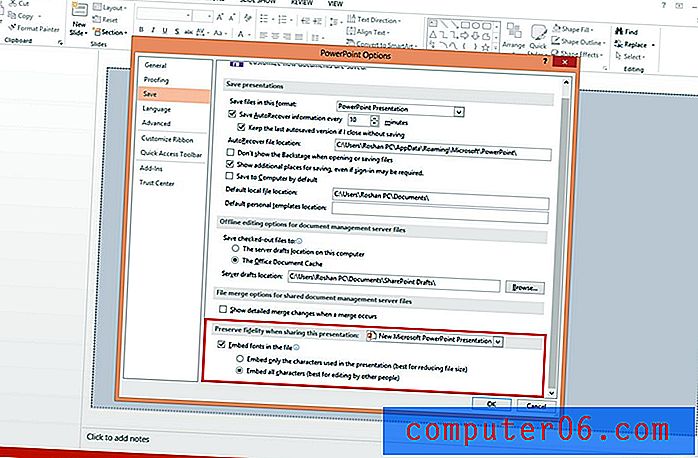
- Vai al menu File e seleziona Opzioni
- Passa alla scheda Salva
- Scorri fino in fondo per trovare una sezione chiamata " Mantieni fedeltà quando condividi questa presentazione "
- Seleziona la casella di controllo " Incorpora caratteri in questo file " e seleziona l'opzione " Incorpora tutti i caratteri ".
- Fai clic su OK per salvare le modifiche.
Questo è tutto! L'app ora incorporerà automaticamente i caratteri nel tuo file PowerPoint.
Metodo alternativo per collegare i caratteri
Se si desidera allegare un carattere in un'e-mail o includere i caratteri separatamente con la presentazione per consentire ad altri di installarli sul proprio computer e utilizzare, è possibile farlo scaricando e allegando il carattere manualmente.
La prima cosa che devi fare è scaricare il file del font dal marketplace in cui lo hai acquistato e sul tuo computer.
Questo file scaricato arriverà come file ZIP. Fare clic con il tasto destro del mouse sul file ZIP e selezionare UnZIP per estrarre i file del pacchetto.
Nella cartella estratta troverai più file. Ti consigliamo di cercare i file TTF e OTF, questi sono i file dei font che devi incorporare in PowerPoint.
Se vuoi incorporare un font già installato sul tuo computer, puoi copiarlo anche dal tuo computer.
Su un PC Windows, vai in Impostazioni >> Personalizzazione >> Caratteri, quindi cerca il carattere che stai utilizzando nella presentazione e copialo e incollalo in qualsiasi punto del computer per creare una copia del file del carattere.
In conclusione
Spero che, imparando come incorporare i caratteri in PowerPoint, sarai in grado di evitare molte confusioni e problemi lungo la strada durante la progettazione di presentazioni professionali.
Non dimenticare di dare un'occhiata alla nostra guida completa ai modelli di PowerPoint o alla nostra raccolta dei migliori modelli di PowerPoint per il tuo prossimo progetto!



